- 软件大小:118.46M
- 软件语言:中文
- 软件类型:国产软件
- 软件类别:免费软件 / 财务管理
- 更新时间:2018-06-29 13:24
- 运行环境:WinAll, WinXP, Win7, Win8
- 软件等级:

- 软件厂商:
- 官方网站:http://hb.aisino.com

34.34M/中文/5.0
3.45M/中文/6.2
75.81MB/中文/5.0
34.60M/中文/2.5
27.20M/中文/5.0
湖北航信开票软件是专为湖北用户打造的一款网上办税系统。利用这个程序可以批量开票,查询票据信息。并且实现了发票在线打印操作。欢迎需要的用户在绿色资源网下载安装。
湖北航信开票系统是企业面对大批量的商品,无须再手动逐个对商品进行税收分类编码的查询和确认,可实现一键自动匹配,告别手工逐个添加商品信息,支持整列批量粘贴商品品名,添加商品品名后系统将自动推送税收分类编码
增加征期自动上报汇总功能;
增加打印模板参数设置;
增加批量填开机动车发票功能;
增加网络购票功能(需要使用底层为SKN6K08L0的金税盘)。
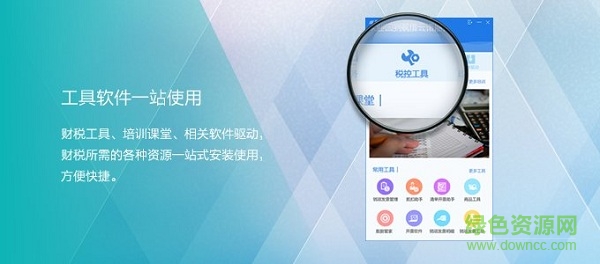
1、发票读入:依次单击:“发票管理”→“发票读入”→“是”→选择读入发票的来源介质 (金税盘或报税盘) →“确定”→“确定” (新用户)在读入发票前须在开票软件中执行过“系统设置\报税盘注册”操作,如果企业报 税盘中有新购发票,但未注册报税盘,则无法成功读入新购发票。
2、发票填开:开票前需确认打印机已经正常连接且能正常工作 依次单击:“发票管理”→“发票填开”→选择需要的填开的发票种类→核对发票号码后“确 认”→填写发票票面内容→左上角的打印→弹出的发票打印对话框上的“打印”,注意:电子发 票号码和纸张发票号码须一致。 注意:机动车销售统一发票在第一次填开时会要求选择新或旧版本发票
3、发票作废:当月开具且未抄税的发票可以进行作废处理 依次单击:“发票管理”→“发票作废”→选择需要作废的发票→工具栏上的作废→“确 定”→“确定”
4、红字发票:跨月的或当月开具但已抄税的发票不能作废,需开具红字发票,分三步操作:
1) 填写信息表:依次单击“发票管理”→“信息表”→选择红字发票类型→选择退票原因 及填写所退发票代码和号码→填写确认发票内容→打印
2) 上传信息表:依次打开菜单“发票管理”→“红字发票信息表”→对应发票种类的查询 ”→“确定”→“确定” 导出→选择需要上传的记录→“
3) 开具红字发票:待上传的红字发票信息表审核通过后,可直接进入发票填开界面 进行红字发票的填开 依次单击“发票管理”→“发票填开”→选择对应的发票种类→“确认”→“ 下载红字发票信息表”→ 印
5、进行非征期抄报: ” →“导入网络 →打 →设置查询条件→“确定”→选择需要的记录→ (远程抄报不支持非征期抄报) 由于当月发票全票面明细数据均由开票软件自动通过网 络传送到税局,一般情况下,不必进行非征期抄报,如确实需要非征期抄报,请点击“报税 处理\办税厅抄报”将当月开具发票明细数据抄到报税盘(或金税盘),然后持已抄税的报税 盘(或金税盘)去税局大厅进行数据报送。
6、进行征期抄报税处理:
1)远程抄报:远程抄报实现既抄税又报税的功能,系统提示已到报税期,可直接远程 抄报,远程抄报默认抄税到金税盘中,依次单击:“报税处理”→“远程抄报”→“确定”→“远程清 卡”→“确定”(清卡成功后需退出并重启开票软件)。 注意:远程清卡建议在远程报税成功后 5 分钟以上再进行操作。
2)办税厅抄报:(老用户只有金税盘的)依次单击:“报税处理”→“办税厅抄报” →选择 “金税盘”→“确认”。办税厅抄报支持征期与非征期,非征期抄税后必须携带已抄税的金税盘 去税务大厅报税。
3)办税厅抄报:(新用户有两盘的)依次单击:“报税处理”→“办税厅抄报” →选择要抄 税的票种→选择抄报介质后“抄税”(仅对有两盘的用户,如远程抄报(远程抄报不支持非征 期),建议选择“金税盘”;如到税局大厅报税,建议选择“报税盘”)→“确认”。办税厅抄报支 持征期与非征期,非征期抄税后必须携带已抄税的报税盘(或金税盘)去税务大厅报税。
4)如果远程抄报不成功,也可带已抄税的金税盘(报税盘)去税务大厅报税清卡,回 来后连接金税盘(或两盘)登录开票软件自动读入成功标志。
请描述您所遇到的错误,我们将尽快予以修正,谢谢!
*必填项,请输入内容